Het nut en de functionaliteit van Microsoft's multimedia presentatie applicatie, PowerPoint , staat al jaren buiten kijf. Maar ondanks de tijd dat velen dit programma gebruiken, kunnen er nog steeds nieuwe werkingsmodi worden ontdekt die ons zullen verrassen.
Velen van jullie weten vast al dat dit een programma is dat deel uitmaakt van de bekende kantoorsuite van het bedrijf, Kantoor . De belangrijkste manier van werken is gericht op het ontwerpen van multimediapresentaties op basis van dia's die we maken. Het is duidelijk dat de applicatie ons in staat stelt om naast de tekst een groot aantal objecten en elementen te gebruiken om onze projecten te verrijken.
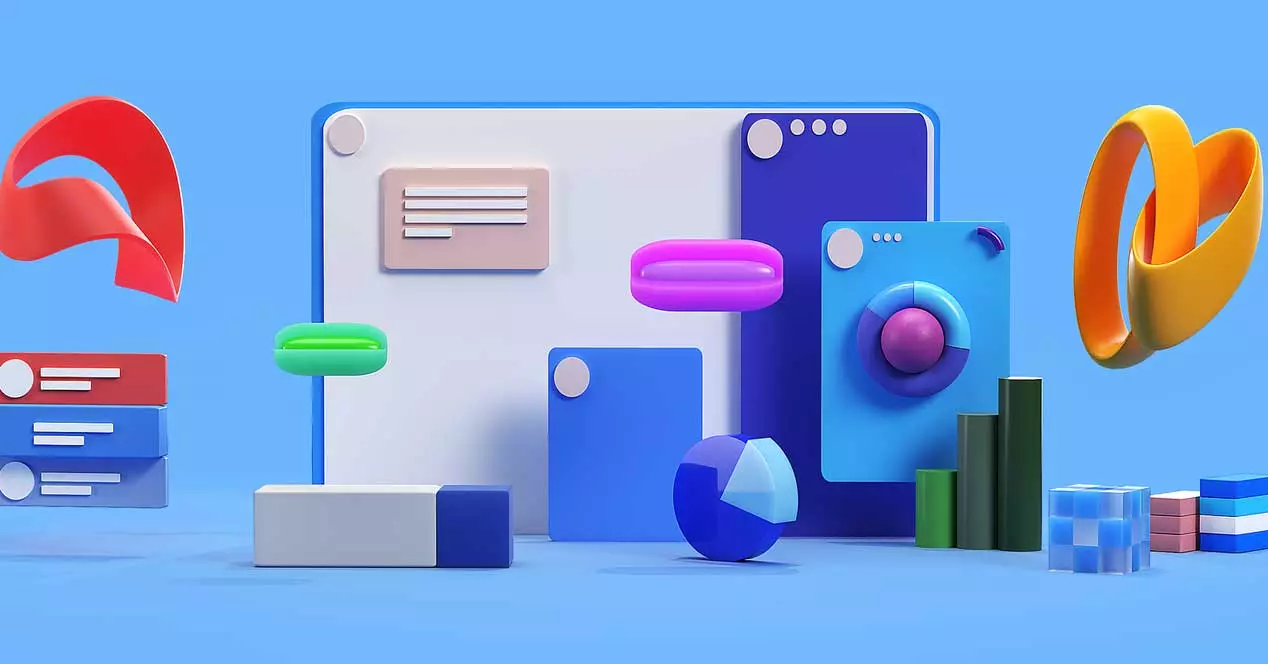
Evenzo kunnen we sjablonen en aanvullingen gebruiken die ons zullen helpen om veel aantrekkelijkere en indrukwekkendere presentaties . Maar tegelijkertijd moeten we rekening houden met de faciliteiten die de applicatie als zodanig ons biedt. De verschillende weergaven en patronen die PowerPoint vanuit zijn interface voorstelt, dienen als een duidelijk voorbeeld van dit alles. Dat is precies waar we het hieronder over willen hebben om uw projecten te verbeteren en comfortabeler werken met deze software .
Hier tellen niet alleen de elementen die beschikbaar zijn voor de vormgeving van onze presentaties, maar ook de manier waarop we kunnen werken, zoals we zullen zien. We moeten er rekening mee houden dat we bij bepaalde gelegenheden te maken krijgen met een project dat bestaat uit een goed aantal dia's . Dit betekent dat het voor ons erg nuttig zal zijn om deze elementen op de best mogelijke manier te kunnen beheren. Om toegang te krijgen tot de weergaven en patronen van het PowerPoint-programma, hoeven we alleen maar naar de Menu bekijken optie die we vinden in de hoofdinterface.
Waarvoor PowerPoint-weergaven en -patronen gebruiken?
Zodra we ons in de sectie bevinden die we becommentariëren over de programma-interface, vinden we aan de linkerkant de verschillende weergaven die we hier kunnen gebruiken. Vervolgens gaan we deze werkmodi noemen en het nut van het veranderen van de weergave afhankelijk van onze behoeften.
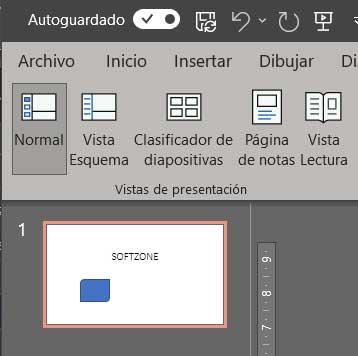
- Normaal : Dit is de weergave die we standaard laden en waarmee we de presentatie kunnen wijzigen en helemaal opnieuw kunnen ontwerpen.
- Overzichtsoverzicht : Hiermee kunnen we op een veel vloeiendere manier tussen de verschillende dia's bewegen in de overzichtsmodus. Staat het importeren van schema's uit de Word-teksteditor toe.
- Diasorteerder – Deze weergave wordt gebruikt om deze dia's te ordenen, aangezien er een miniatuur van wordt weergegeven.
- Notitiepagina : hiermee krijgen we een idee hoe de presentatie er straks op papier uit komt te zien, inclusief de toegevoegde notities.
- lezing weergave: met deze weergave kunnen we de presentatie op volledig scherm bekijken, hoewel we vanaf hier geen wijzigingen kunnen aanbrengen.
Aan de andere kant vinden we in PowerPoint wat diamodellen worden genoemd. Dit is al een handige functie die we kunnen aanpassen om een reeks geautomatiseerde elementen voor de dia's te maken. Dat wil zeggen, patronen stellen ons in staat om een reeks vooraf gedefinieerde ontwerpen voor deze elementen te maken. Deze manier waarop we tijd besparen bij het gebruik van deze gemaakte patronen bij onze projecten.
Hier vinden we drie verschillende soorten patronen die we kunnen maken en aanpassen om ze effectief te maken in onze PowerPoint-presentaties. Laten we eens kijken wat die jongens zijn.
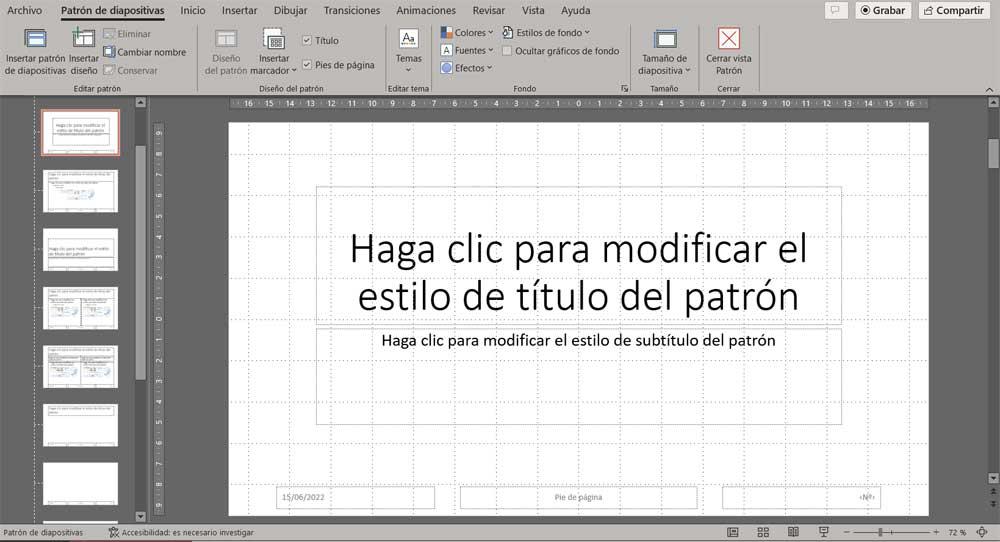
- Schuif Master – Vanaf hier kunnen we het uiterlijk van alle dia's die deel uitmaken van onze multimediapresentatie regelen. Hiermee kunnen we formaten instellen of objecten toevoegen die automatisch in al deze dia's worden geïntegreerd.
- van documenten : dit andere patroon wordt gebruikt om het uiterlijk van de presentatie als zodanig aan te passen zodra we het op papier hebben afgedrukt.
- Notities patroon: : in dit geval kunnen we het PowerPoint-project aanpassen voordat het op papier wordt afgedrukt, inclusief de notities die het integreert.